ドライバ(デバイスドライバ)とは
- 著者:YAMANJO
- 公開日:2008年7月25日
- 最終更新日:2025年1月8日
IoT時代の到来とともにデバイスの種類は無数に広がっています。それらの機器はパソコンやスマートフォンに簡単に接続でき、簡単に使用することができます。どのような仕組みでデバイスを制御しているのか理解しておきましょう。
デバイスドライバとは
OS(オーエス) の章で学習してきたとおり、ハードウェア(デバイス)の管理はOSが行います。
しかし、前項で学習のとおりデバイスは無数に存在します。多種多様で製造メーカーも異なるデバイスに対して、OSはどうやって対応しているのでしょうか?
外部デバイスがインターフェースに接続された時に、OSはそのデバイスを認識し、制御する必要があります。そのデバイスの詳細がわかっていればすぐに対応できますが、あらゆるデバイスの詳細を事前に把握しておくというのは現実的ではありません。
まして、非常に進化と変化のスピードが速い業界であり、新しい機能や仕組みを搭載したデバイスが登場した際に、それに対応しておくというのは不可能です。
そこで、デバイスをOSが制御できるように、OSとデバイスの橋渡し役となるソフトウェアが必要になります。つまり、そのデバイス専用のソフトウェアです。
このソフトウェアのことを、
ドライバ(デバイスドライバ)
と言います。
ドライバによって、OSはすべてのデバイスに個別対応する必要がなく、汎用的な共通機能を提供するだけですみます。
そのため、基本的にすべてのデバイスにドライバが存在することになります。デバイスをOSの管理下に置き、動作させるためには、対応するドライバをOSにインストールする必要があります。
例えば、新しく購入したプリンタをパソコンに接続する際、付属のCDでドライバや関連するソフトウェアをインストールした経験がある方も多いと思います。
このように、
デバイスの制御ソフトはデバイスの製作者が開発してデバイスと共に提供する
というのが原則的なルールになっています。
つまり、デバイスとドライバをセットで販売するということです。ドライバCDを紛失したとしても、たいていの場合、メーカーのウェブサイトからドライバを無償でダウンロードできるようになっています。
下図は、主にプリンタやスキャナなどの製品を製造しているEPSONのウェブサイトです。検索ボックスに製品名を入力すると、対応するドライバや関連ソフトをダウンロードすることができます。
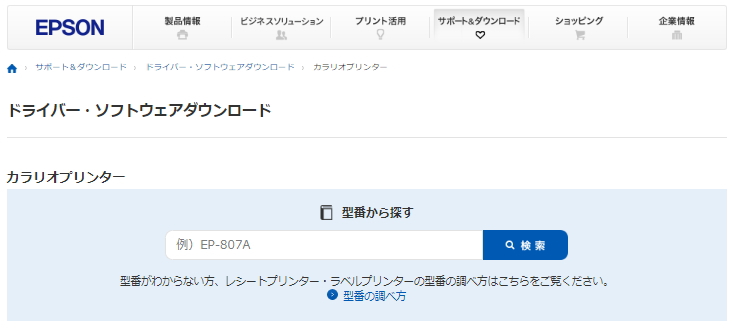
ただし、OSが標準的に搭載している汎用ドライバを利用して動作するデバイスも多数存在するので、すべてのデバイスに対して必ずドライバをインストールしなければならないわけではありません。
例えば、マウスやキーボードなどのUSBデバイスは、OS標準の汎用ドライバを利用することによって、デバイスを接続するだけで動作することがほとんどです。
したがって、デバイスを動作させるためには必ずドライバが必要になりますが、ドライバの「インストール操作」が必ず必要というわけではありません。
後述しますが、自動的にインストールされる場合や、標準ドライバが自動的に割り当てられる場合(インストールと同じ意味)もあるので、「手動」によるインストールが不要になる場合もあることを知っておきましょう。
プラグ・アンド・プレイとは
なぜ、OSの汎用ドライバで正常に動作するのかというと、例えばUSBデバイスであれば、そのデバイスとドライバがどちらもUSBという標準規格に準拠しているからです。同じ規格に基づいて作成されているため、正常に動作します。
先述のとおり、すべてのUSB製品の専用ドライバがOSに搭載されているというわけではありません。USB規格に準拠した汎用ドライバがOSに用意されており、USB製品が接続されると、そのデバイスが属するUSB規格のクラス(USB規格の中のカテゴリ)を判断し、対応する汎用ドライバが自動的に割り当てられます。
つまり、必ずしも専用のドライバを必要とせず、汎用的なドライバで十分動作します。
このことからわかるとおり、
OSには主要な規格の汎用ドライバがあらかじめインストールされている
ということです。
古い世代のWindows95やWindows98といったOSでは、多くのドライバが事前にインストールされておらず、ユーザーはデバイスに付属するCDやフロッピーディスクを使って手動でドライバをインストールしていました。
さらに、Windows95以前は、デバイスの接続時に専門的な設定をユーザー自身で行う必要があり、そのためにデバイスの接続自体が一般的ではなく、敷居が高いものでした。
そこで、Windows95から画期的な機能が搭載されました。
デバイスをパソコンに接続したときに各種の設定をOSが自動的に行う機能
です。
この機能を、
プラグ・アンド・プレイ(Plug and Play)
と言います。
プラグ・アンド・プレイは、文字どおり「差し込んですぐに使う」の意味で、「PnP」と表現される場合もあります。
プラグ・アンド・プレイ機能によって、デバイスをパソコンに接続するだけで、ドライバのインストールまで自動で行うことができるようになりました。
現在では、多くの汎用ドライバがすでにOSにインストールされているため、ポピュラーなデバイスは接続するだけですぐに使用を開始することができます。
ただし、PnPの仕組みは、事前にインストールされいてる汎用デバイスを割り当てるというだけではありません。まず、デバイスが接続されると「ハードウェアID」や「デバイスクラス」といった情報をもとに、OSがデバイスを認識する「自動認識機能」を有しています。
この認識機能によって、OSは接続されたデバイスが何であるかを認識し、それに対応する汎用デバイスを選択します。USB以外のデバイスでも、それぞれ固有のハードウェアIDやデバイスクラスを持っています。
そのため、OSはデバイスクラスやそのデバイスに対応するドライバ情報を含む「台帳」となるデバイス情報のデータベースを持っています。このデータベースを操作する画面が前項で学習した「デバイスマネージャ」になります。
また、ドライバが存在しなくても自動的にインターネットから探してダウンロードすることも可能になっています。
このように、PnPはデバイスが接続されると、そのデバイスを検出して識別する、そのデバイスのドライバがシステム内に存在するか確認する、ドライバがなければ検索してダウンロードする、ドライバをインストールする、といった一連の流れを自動的に行います。
下図は、Windows98でデジカメを接続したときに、プラグ・アンド・プレイによってデバイスが検出され、ドライバが自動的に検索されている画面です。
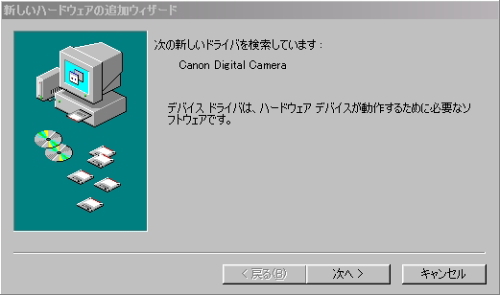
Windows98では、ドライバがインストールされていないため、このあと付属のCDによりドライバをインストールすることになりますが、ドライバがない場合でもウィザードにしたがって簡単に操作できるようになりました。
PnPを実現したのは、USBに代表される規格が統一されていることがポイントです。標準化された規格があり、それに準拠して作成することで、異なるメーカーや種類のデバイスでも、汎用ドライバを利用してすぐに使用できる仕組みが可能になったのです。
では、付属のCDを利用してドライバをインストールするのはどのようなケースになるのかというと、当然ながら汎用ドライバがOSにない場合となります。
そのほかには、プリンタやスキャナなど、デバイスの基本的な動作だけでなく、機能をフルに活用するためにドライバ以外のソフトウェアが付属していることがあります。こうした場合に付属CDからドライバとソフトウェアをインストールすることになります。
したがって、標準機能のみを利用したい場合はPnP、高度な機能を使いたいときは付属のCDからインストールするという認識で良いかと思います。
こうして、PnPはOSの標準機能となり、現在ではパソコンに接続するという概念を超えて、インターネットにまで広がっています。詳しくは、インターネットの仕組み の章で学習しますが、それは、IoT時代における「簡単に接続して簡単に使える」という利便性を支える仕組みです。
単なる物理的なデバイスの接続に留まらず、クラウドやネットワーク連携、セキュリティ設定の自動化といった分野にまでその考え方が広がっており、PnPの考え方や技術によって、IoTデバイスが日常生活に浸透し、ユーザーが快適に利用できるようになっています。
更新履歴
- 2008年7月25日
- ページを公開。
- 2009年4月5日
- ページをXHTML1.0とCSS2.1で、Web標準化。レイアウト変更。
- 2018年1月25日
- ページをSSL化によりHTTPSに対応。
- 2025年1月8日
- 内容修正。
著者プロフィール
YAMANJO(やまんじょ)
- 経歴
- 岡山県出身、1980年生まれ(申年)の♂です。現在、総合病院で電子カルテなどの情報システム担当SEとして勤務。医療情報学が専門ですが、ネットワーク保守からプリンタの紙詰まり、救急車の運転手までこなしています。
- 医療情報技師、日本DMAT隊員。ITパスポート、シスアドなど、資格もろもろ。
- 趣味は近所の大衆居酒屋で飲むこと、作曲(ボカロP)、ダイビング。
- 関連リンク
- 詳細なプロフィールはこちら
- 作成したボカロ曲などはYoutubeへ
- X(Twitter)

